Comment créer une chronologie sur PowerPoint ? Le guide pas à pas
Nous vous proposons notre guide détaillé, étape par étape, pour réaliser une chronologie PowerPoint claire, complète et personnalisée.

PowerPoint regorge d’outils pour créer des présentations claires, percutantes et originales. Mais avez-vous déjà pensé à y intégrer une frise chronologique ?
Ajouter une frise chronologique à votre présentation, c’est miser sur un outil visuel puissant. Elle rend les séquences temporelles immédiatement lisibles, facilite la compréhension… et capte l’attention de votre audience.
Qu’il s’agisse d’un projet, d’une histoire d’entreprise ou d’un planning événementiel, la chronologie devient un véritable allié. Voici notre guide pratique, étape par étape, pour en créer une qui marque les esprits.
Pourquoi intégrer une chronologie à votre PowerPoint ?
Qu’est-ce qu’une frise chronologique ?
Sur PowerPoint, une chronologie est une représentation visuelle d’événements ou d’étapes dans le temps, disposés de manière linéaire (ou circulaire, si vous êtes d’humeur créative !).
Elle permet de structurer l’information de façon progressive et fluide : votre public visualise d’un coup d'œil les dates clés, les étapes logiques et l’évolution d’un projet ou d’un récit.
La frise chronologique s’utilise pour visualiser les phases repères d’un projet, d’une histoire (de marque ou d’entreprise, par exemple) ou d’une stratégie.
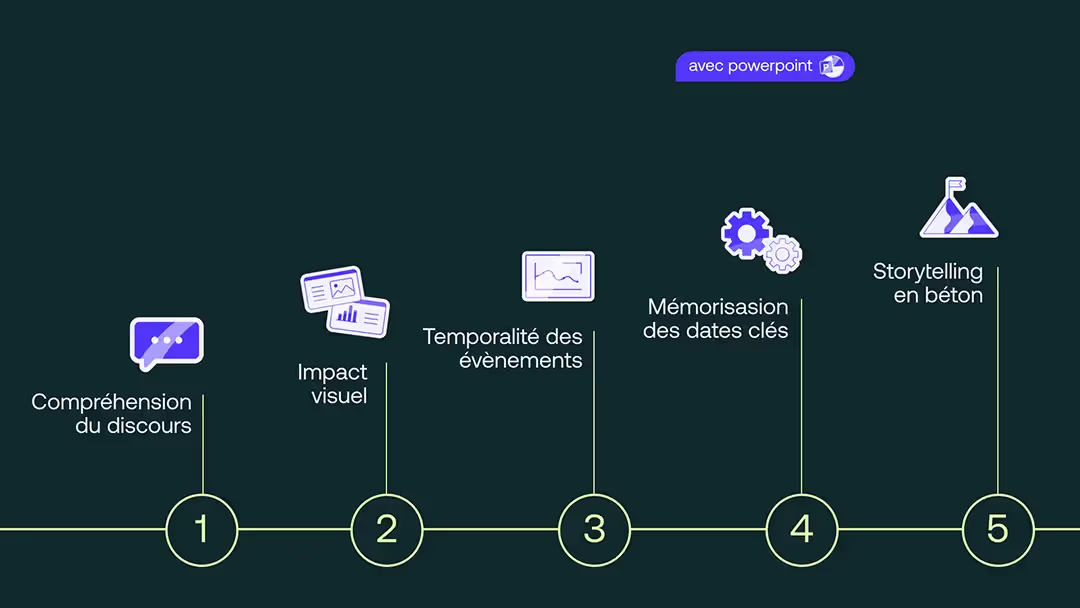
Les meilleures raisons d’utiliser une chronologie avec PowerPoint
Une chronologie PowerPoint permet de :
- structurer vos idées de manière fluide ;
- clarifier les séquences et la temporalité d’un projet ou récit ;
- créer une vue d’ensemble engageante ;
- appuyer visuellement votre storytelling ;
- marquer les esprits grâce à une narration claire et dynamique.
La chronologie PowerPoint : quand l’utiliser ?
Maintenant que nous avons détaillé le fonctionnement et les avantages d’une frise chronologique sur PowerPoint, voyons ensemble les cas dans lesquels on peut l’utiliser.
La chronologie est particulièrement utile pour :
- Des présentations de projets, pour expliquer les grandes étapes : la planification et les phases de développement prévues, la date de lancement, les deadlines de livrables et les échéances de clôture.
- Des formations pédagogiques, pour intégrer une diapositive sur une période historique, une progression scientifique, l’apparition d’un concept.
- Des rapports d’activité annuels, pour présenter un bilan avec les temps forts de l’année, les étapes franchies et les actions réalisées mensuellement.
- Un lancement de produit ou de marque, pour en clarifier la conception.
- Des réunions avec des partenaires ou des clients, pour visualiser la feuille de route commune !
Étapes de création : votre chronologie PowerPoint de A à Z
Bien préparer le contenu de sa chronologie
Pour obtenir une frise chronologique impeccable, il faut en préparer soigneusement le contenu, afin de poser des bases solides. Pour ce faire :
- Commencez par identifier les événements et dates clés que vous souhaitez faire apparaître dans la chronologie.
- Réfléchissez à la longueur que vous souhaitez donner à votre frise (période couverte, niveau de détail).
- Avant d’insérer vos éléments, faites un court brainstorming sur l’aspect visuel de votre chronologie, pour que les données soient facilement repérables.
Créer une chronologie avec les outils intégrés
Une fois vos éléments listés et organisés, place à la création ! PowerPoint met à votre disposition une palette d’outils pour construire une frise claire et visuellement attractive.
Ajoutez progressivement :
- du texte pour détailler les événements ou jalons;
- des mots-clés et concepts forts à développer à l’oral;
- des couleurs harmonieuses en lien avec votre charte graphique;
- des formes (traits, flèches, cercles, repères visuels).
Pensez à la cohérence visuelle : une bonne frise est équilibrée, bien espacée, parfaitement alignée. Propreté, clarté et lisibilité sont vos meilleurs alliés pour garder l’attention de votre public… et marquer les esprits.
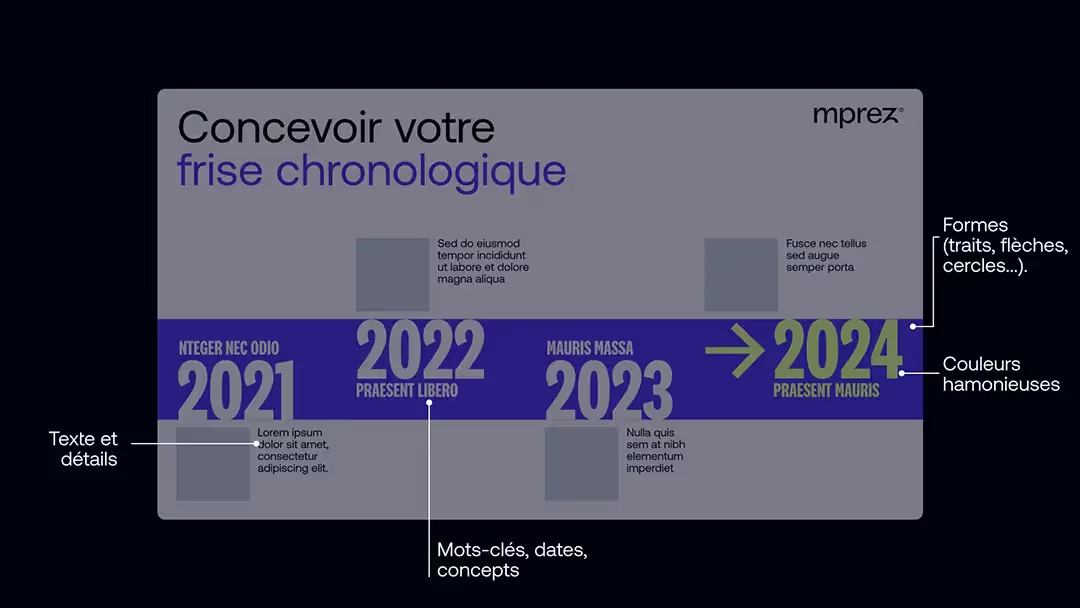
Intégrer sa charte graphique de marque à son PowerPoint
Nous arrivons à l’ultime étape de la création de votre frise chronologique sur PowerPoint : l’intégration de votre charte graphique.
Élément essentiel, votre branding d’entreprise garantit un rendu professionnel, tout en apportant votre griffe personnalisée. Utilisez les couleurs et les typographies officielles de votre marque, et n’oubliez pas d’insérer votre logo !
Les éléments graphiques de votre marque peuvent même servir de petites icônes repères, pour vos dates clés par exemple.
C’est ce souci du détail qui renforce la cohérence de votre univers visuel.
Les astuces supplémentaires pour une chronologie de qualité
Utiliser SmartArt pour une chronologie personnalisée
N’hésitez pas à personnaliser votre chronologie, grâce à l’outil SmartArt sur PowerPoint. Vous pouvez y accéder via l’onglet « Insertion ». Vous verrez, il est magique.
Une fois dans le menu, sélectionnez une ligne du temps ou un modèle de processus adapté à votre contenu. Grâce à cet outil, vous automatisez en partie votre travail : un vrai gain en efficacité !
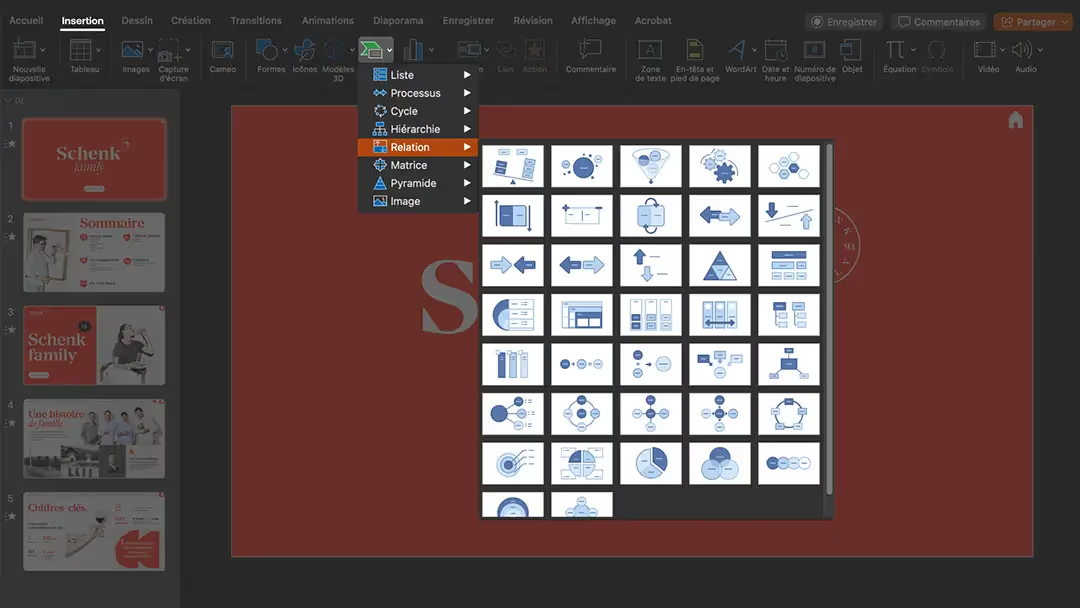
Parier sur un contenu dynamique et interactif
Une fois votre chronologie créée, vous pouvez la personnaliser à souhait pour qu’elle reste fidèle à votre marque. Vous pouvez ainsi y ajouter :
- des animations d’apparition progressive ;
- des liens hypertextes ;
- des boutons d’exploration ;
- des transitions, pour une mise en scène un peu plus théâtrale ;
- des ressources supplémentaires.
Si vous avez l’esprit joueur, vous pouvez tester et choisir différentes options, le tout en restant dans l’harmonie visuelle et la cohérence avec les autres diapositives de votre présentation.
Récap des bonnes pratiques pour une chronologie à l’aspect professionnel
Les conseils essentiels à garder en tête lorsque vous créez votre frise chronologique sont ceux qui vous permettent un résultat final très professionnel. Vos priorités :
- Toujours garder une lisibilité optimale, même depuis le fond de la salle !
- Valoriser l’harmonie des couleurs et des éléments de la frise, pour éviter un aspect criard ou désordonné.
- Offrir une chronologie aérée à votre public. Pour cela, votre devise est « focus sur l’essentiel », à compléter par un discours bien ficelé !
Créer une frise chronologique avec PowerPoint ne demande pas de compétences graphiques poussées, mais un minimum de méthode et de clarté. Bien utilisée, elle renforce votre message, structure votre présentation et valorise votre professionnalisme.
Et si vous souhaitez aller plus loin, les experts mprez sont là pour vous aider à concevoir des supports percutants, designés sur mesure et pensés pour convaincre. Parlons-en !



